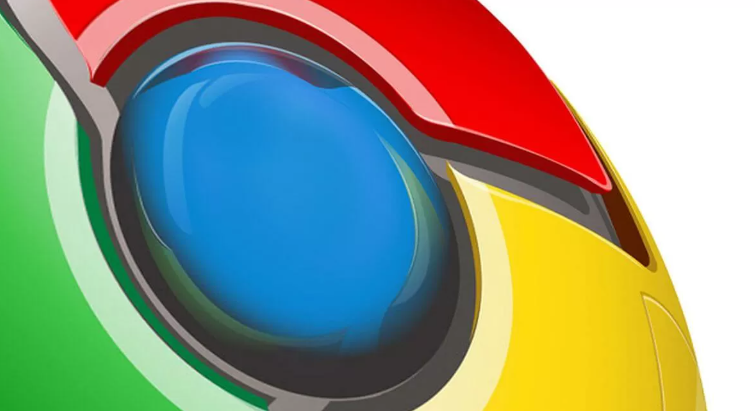Google浏览器安装提示“设备驱动不兼容”如何解决
时间:2025-07-31
来源:谷歌浏览器官网
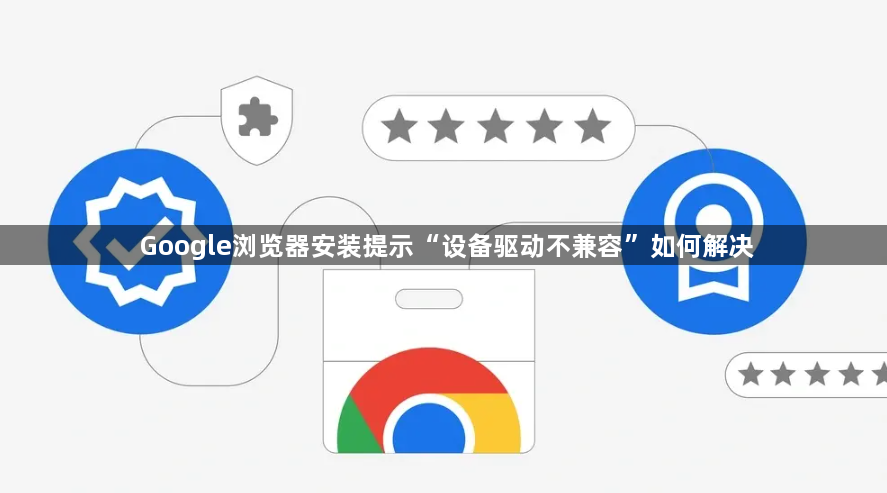
1. 检查显卡驱动版本
- 右键点击桌面“此电脑”图标,选择“管理”,进入“设备管理器”。
- 展开“显示适配器”选项,查看显卡型号(如Intel、NVIDIA或AMD)。右键点击显卡名称,选择“属性”,切换到“驱动程序”标签页,确认当前驱动版本是否为最新。若显示“设备正常运转”但版本过旧,需更新驱动。
2. 通过官网更新驱动
- 根据显卡品牌访问对应官网:
- Intel显卡:[英特尔驱动下载页面](https://downloadcenter.intel.com/)
- NVIDIA显卡:[NVIDIA驱动下载页面](https://www.nvidia.cn/Download/index.aspx?lang=cn)
- AMD显卡:[AMD驱动支持页面](https://www.amd.com/drivers)
- 输入显卡型号或自动检测后,下载并安装最新版本驱动。重启电脑后重新尝试安装Chrome。
3. 回退驱动版本(若更新后仍不兼容)
- 在设备管理器中右键点击显卡驱动,选择“属性”→“驱动程序”→“返回驱动程序”(仅限Windows系统)。
- 选择之前的版本号,按提示完成回退操作。此方法适用于新驱动与硬件适配不良的情况。
4. 启用Chrome硬件加速选项
- 打开Chrome设置(点击右上角三个点→“设置”),在左侧菜单选择“系统”。
- 勾选“使用硬件加速模式(如果可用)”选项,强制浏览器调用GPU渲染。若选项不可用,可能是驱动问题导致,需优先解决驱动兼容性。
5. 检查系统更新与兼容性
- 进入“设置”→“Windows更新”(或系统偏好设置),安装所有可用的系统更新。部分旧版操作系统可能与新驱动或Chrome版本不兼容。
- 若设备为老旧型号,可尝试在兼容模式下安装Chrome:右键点击安装程序→“属性”→“兼容性”→勾选“以兼容模式运行此程序”(选择较低版本的Windows系统)。
通过以上步骤,可针对性解决设备驱动不兼容导致的Chrome安装问题,确保浏览器正常运行。